مع أكثر من 100 مليون مستخدم نشط شهريًا، من المحتم أن يواجه ChatGPT أخطاء عرضية. أحد هذه الأخطاء التي تستمر في الظهور (وإزعاج المستخدمين في هذه العملية) هو internal server error .
يظهر هذا الخطأ الداخلي عادةً أثناء الدردشة مع ChatGPT ، مما يمنعك من متابعة المحادثة. ولكن ما هو internal server error ، والأهم من ذلك، كيف يمكنك إصلاحه؟ هذا هو بالضبط ما سيظهره لك هذا الدليل.
جرب بوابة ChatGPT الخالية من المشاكل
إذا كنت تواجه internal server error مع ChatGPT ، فلا يزال بإمكانك الوصول إلى ChatGPT المجاني الخاص بنا دون الحاجة إلى تسجيل الدخول .
ماذا يعني Internal Server Error ؟
كما يوحي اسمه، يحدث internal server error من جانب خادم ChatGPT . فهذا يعني ببساطة أن هناك خطأ ما، ولا يستطيع الخادم معالجة مطالبتك وإنشاء استجابة.
ولكن ما الخطأ الذي يمكن أن يحدث بالضبط حتى تظهر رسالة الخطأ هذه؟
بصدق، أشياء كثيرة جدًا. تتضمن بعض الأسباب الأكثر شيوعًا وراء رسالة الخطأ هذه ما يلي:
- التحميل الزائد على الخادم بسبب ارتفاع حجم حركة المرور
- صيانة الخادم
- قضايا قاعدة البيانات
- أخطاء التكوين
- تجاوز حد معدل الرسائل
- مشاكل الاتصال بالإنترنت
- مشاكل في ذاكرة التخزين المؤقت للمتصفح
كيفية إصلاح Internal Server Error على ChatGPT
على الرغم من أن الخطأ الداخلي في ChatGPT مزعج، فمن المهم أن تظل هادئًا. فقط من خلال معالجة هذه المشكلة بشكل منهجي، ستتمكن من الاستمرار في استخدام روبوت الدردشة المدعم بالذكاء الاصطناعي بدون أي متاعب. إليك ما يجب فعله:
تحقق من حالة خادم ChatGPT
نظرًا لأن الخطأ الداخلي يتعلق بخوادم ChatGPT ، فمن الطبيعي البدء بالتحقق من حالتها. تفضل بزيارة صفحة حالة خادم ChatGPT ، وستعرف على الفور ما إذا كانت الخوادم تعمل أم لا. إذا كانت الإجابة بنعم، فسترى رسالة "جميع الأنظمة قيد التشغيل". إذا لم يكن الأمر كذلك، فقد وجدت السبب وراء الخطأ الداخلي!
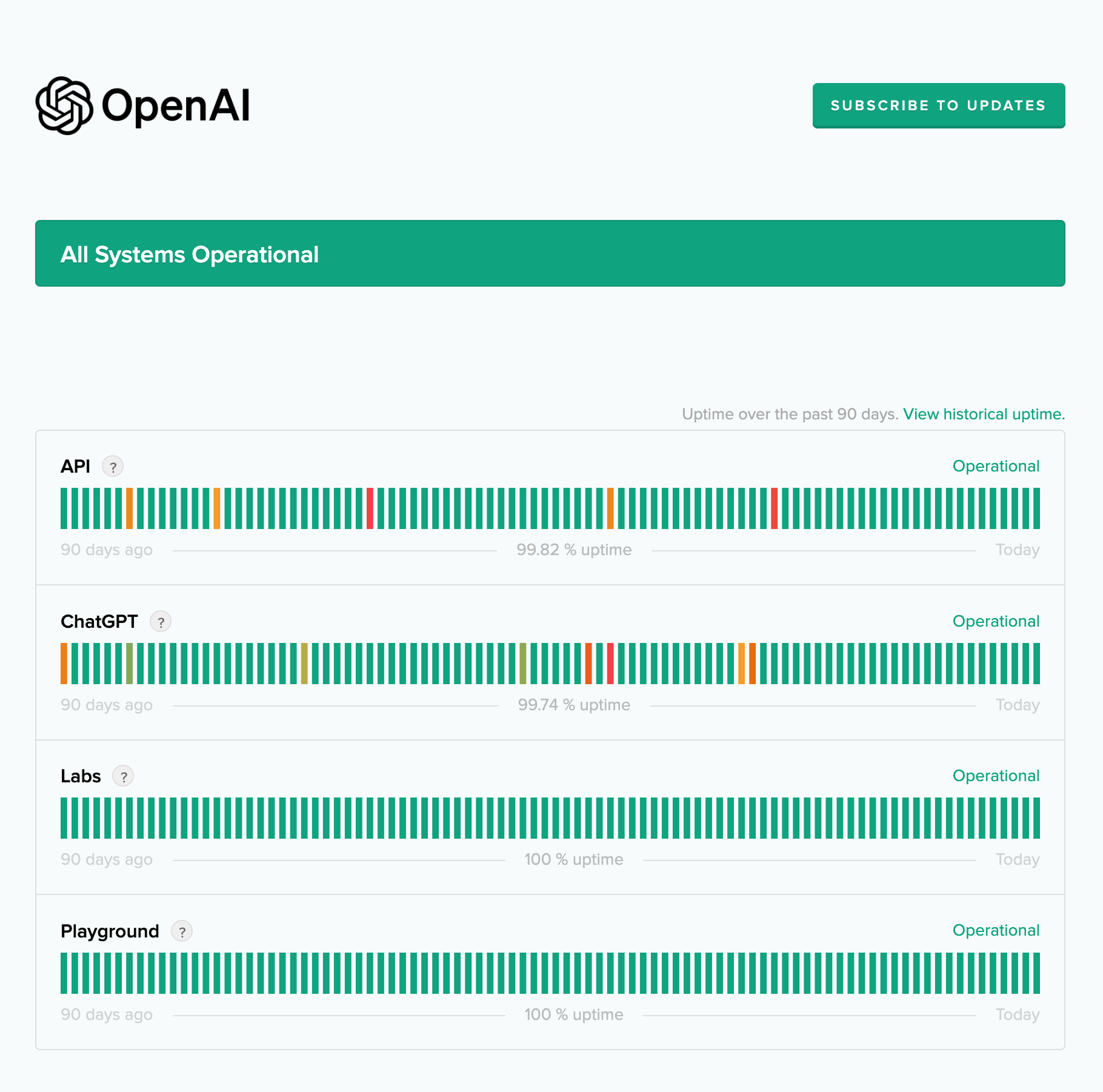
عندما تكون خوادم ChatGPT معطلة، لا يمكن لروبوت الدردشة AI العمل بشكل صحيح. قد يحدث خلل أو تجميد أو عرض رسائل خطأ. يمكن أن يحدث هذا أثناء صيانة الخادم أو نتيجة لخطأ بشري أو هجوم خارجي. وفي كلتا الحالتين، فإن الخيار الوحيد القابل للتطبيق هو انتظار فريق ChatGPT للتعامل مع المشكلة واستعادة الخوادم.
قم بتحديث الموقع
إذا كان كل خادم ChatGPT يعمل بكامل طاقته، فالأمر متروك لك لحل المشكلة. ابدأ بشيء بسيط – قم بتحديث صفحة الويب. قد يبدو هذا بسيطًا للغاية، ولكنه غالبًا ما يكون كافيًا لحل مشكلات الاتصال المؤقتة أو إعادة التحقق من صحة وصولك إلى ChatGPT .
تحقق من اتصالك بالإنترنت
لنفترض أنك تلقيت رسالة خطأ داخلية وقمت بتحديث الموقع. وبعد ذلك، لن تتمكن حتى من الوصول إلى ChatGPT بعد الآن. في هذه الحالة، قد لا يكون سبب الخطأ الداخلي هو ChatGPT أو أنت ولكن اتصالك بالإنترنت.
ولحسن الحظ، ستتمكن على الفور من معرفة ما إذا كان الأمر كذلك أم لا، فقط حاول الوصول إلى أي صفحة ويب أخرى. إذا لم يحدث شيء، فحاول إعادة تشغيل جهاز التوجيه أو المودم. من المفترض أن يؤدي هذا إلى حل مشكلات الاتصال لديك ويتيح لك الوصول إلى ChatGPT مرة أخرى.
أعد تسجيل الدخول إلى ChatGPT
إذا استمر ظهور الخطأ الداخلي، فلا فائدة من بدء محادثات جديدة مرارًا وتكرارًا. سترى نفس الرسالة فقط. بدلاً من ذلك، قم بتسجيل الخروج من ChatGPT ، وانتظر بضع دقائق، ثم قم بتسجيل الدخول مرة أخرى. سيؤدي هذا إلى إعادة تشغيل جلسة تسجيل الدخول الخاصة بك ونأمل في حل المشكلة.
مسح ذاكرة التخزين المؤقت للمتصفح
في بعض الأحيان، لا يؤدي تسجيل الخروج وتسجيل الدخول مرة أخرى إلى حدوث خطأ داخلي، حيث قد تظل ذاكرة التخزين المؤقت للمتصفح لديك تحتوي على البيانات التالفة السابقة. للبدء من الصفر والحصول على بيانات جديدة، يجب عليك مسح ذاكرة التخزين المؤقت للمتصفح لديك. وإليك كيفية القيام بذلك على Google Chrome :
1. انقر على أيقونة النقاط الثلاث في الزاوية العلوية اليمنى.
2. انتقل إلى "المزيد من الأدوات".
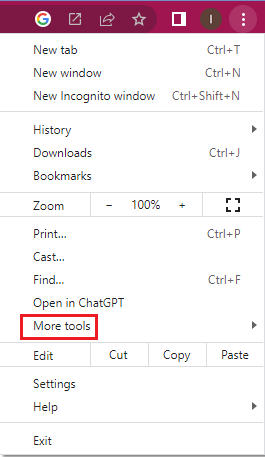
3. حدد خيار "مسح بيانات التصفح...".
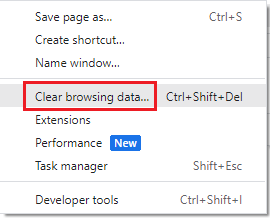
4. حدد مربع الاختيار "الصور والملفات المخزنة مؤقتًا".
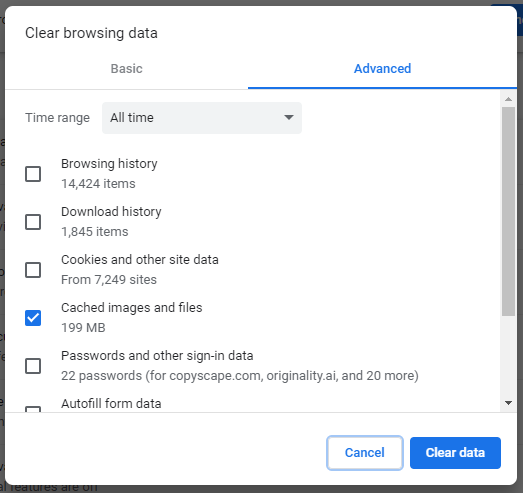
5. انقر على "مسح البيانات".
إذا كنت تستخدم متصفحًا آخر، فلا تقلق. الخطوات متشابهة عبر جميع اللاعبين الرئيسيين، مثل Firefox و Edge وSafari.
استخدم متصفح ويب مختلفًا
إذا لم يساعد مسح ذاكرة التخزين المؤقت للمتصفح، فحاول استخدام متصفح مختلف تمامًا. قد يتسبب خطأ في متصفحك في حدوث مشكلات في ChatGPT ، لذا من المفترض أن تسمح لك هذه الخطوة بالوصول إلى روبوت الدردشة المدعم بالذكاء الاصطناعي بحرية.
حاول مرة أخرى في وقت لاحق
في بعض الأحيان، بغض النظر عما تفعله، ستستمر في رؤية رسالة " Internal server error " في الدردشة الخاصة بك. إذا كان الأمر كذلك، فلا تشعر بالإحباط. ببساطة ابتعد. يمكن حل عدد لا بأس به من أخطاء ChatGPT (مثل حد معدل الرسائل) من خلال محاولة استخدام ChatGPT بعد مرور بعض الوقت، عادةً لمدة ساعة.
جرب بديل ChatGPT
بالتأكيد، يعد الابتعاد عن ChatGPT والمحاولة مرة أخرى بعد ساعة حلاً بسيطًا. ولكن ماذا لو لم يكن لديك ترف القيام بذلك؟ بدلاً من إضاعة وقتك في البحث على Google عن " لماذا لا يعمل ChatGPT ؟"، قم بالتبديل إلى بديل والوفاء بجميع المواعيد النهائية الخاصة بك دون أي ضغوط.
إذا كنت تبحث عن روبوت دردشة يعمل بالذكاء الاصطناعي ولا يواجه هذه المشكلات المتكررة، فنقترح عليك استخدام HIX Chat .
لكن العملية السلسة ليست كل ما تقدمه HIX Chat . يوفر بديل ChatGPT هذا أيضًا المزيد من الميزات. على سبيل المثال، ليس عليك كتابة جميع المدخلات الخاصة بك. يمكنك استخدام ملف PDF ومطالبة برنامج الدردشة الآلي بالإجابة على أي أسئلة بناءً عليه.
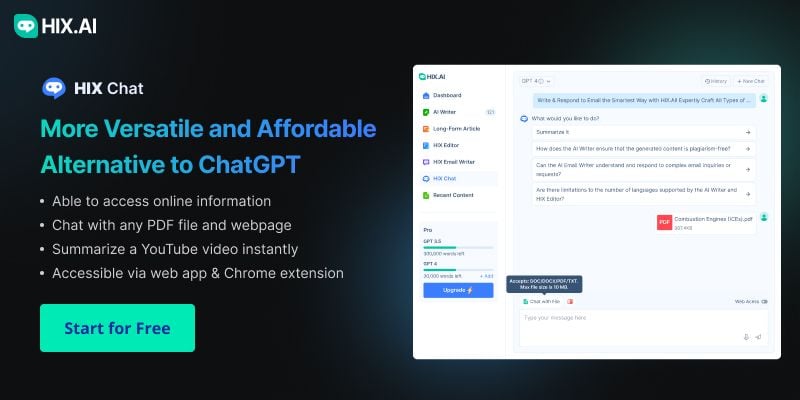
يمكنك أيضًا إدخال الروابط وجعل HIX Chat يلخص محتوى صفحة الويب ذات الصلة (أو حتى مقطع فيديو YouTube !). أفضل للجميع؟ يمكن لـ HIX Chat الاستفادة من البيانات في الوقت الفعلي حتى تتمكن من توديع المعلومات القديمة.
لا تحتاج حتى إلى حساب لاستخدام ChatGPT مع HIX Chat . إنها بسيطة، والأهم من ذلك، أنها مجانية للمحاولة. ستحتاج إلى الاشتراك في خطة مدفوعة إذا كنت تريد استخدام نموذج GPT-4 . وبطبيعة الحال، فإن الاشتراك في HIX.AI ، مساعد الكتابة المتكامل الذي يعمل بالذكاء الاصطناعي والذي تعد HIX Chat جزءًا منه، يأتي مع العديد من المزايا التي تتجاوز برنامج الدردشة الآلي الذي يعمل بنظام GPT. فهو يتيح لك استخدام قوة الذكاء الاصطناعي لتعزيز جوانب مختلفة من تعليمك وعملك وحياتك اليومية.
جرب برنامج الدردشة الآلي القوي هذا من خلال تطبيق الويب أو عبر ملحق متصفح Google Chrome أو Microsoft Edge .
لا مزيد من الإحباط
قد تكون مواجهة خطأ ChatGPT الداخلي مرارًا وتكرارًا أمرًا محبطًا للغاية، خاصة إذا كنت في منتصف مهمة مهمة. ولكن لا داعي للقلق. جرب الطرق الموضحة في هذا الدليل، ومن المفترض أن تعود إلى كتابة المطالبات في أسرع وقت. إذا لم يعمل أي منها (أو كنت تريد روبوت دردشة أكثر قوة يعمل بالذكاء الاصطناعي)، فانتقل إلى HIX Chat وانس الإحباطات المتعلقة بالذكاء الاصطناعي!


